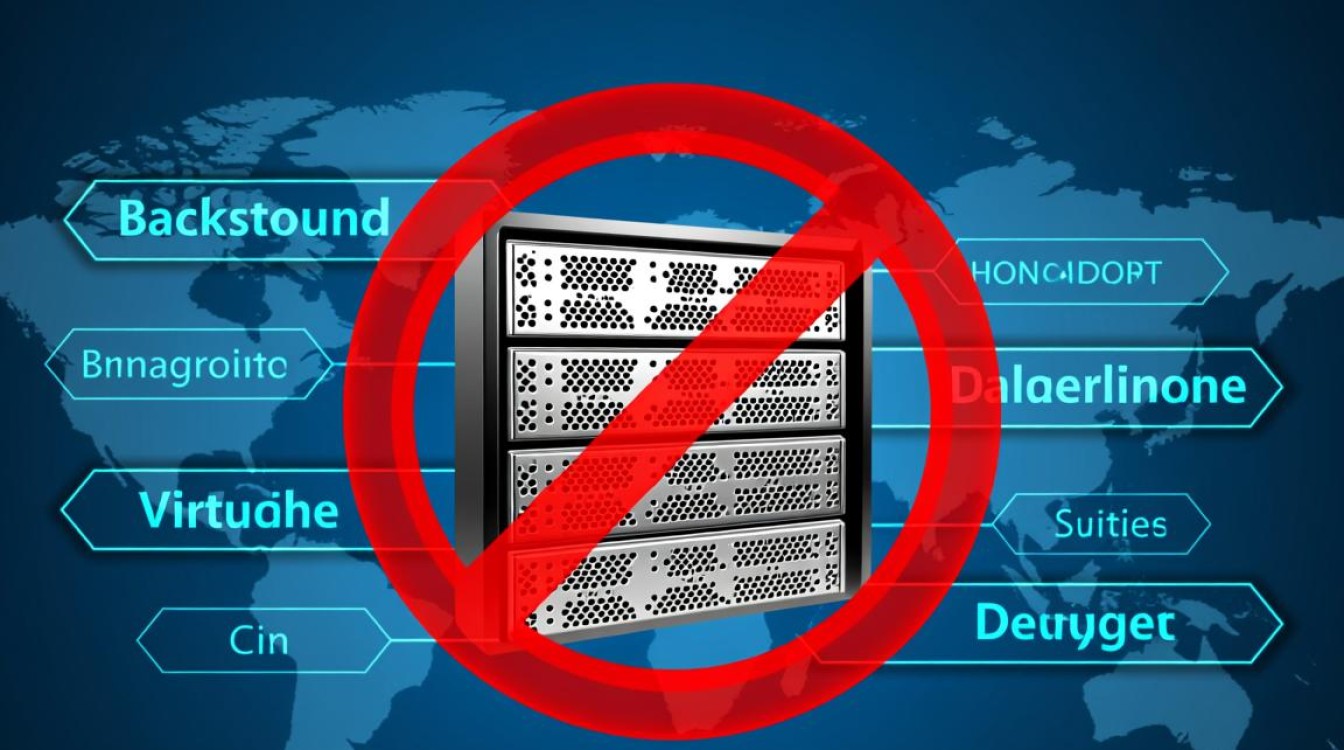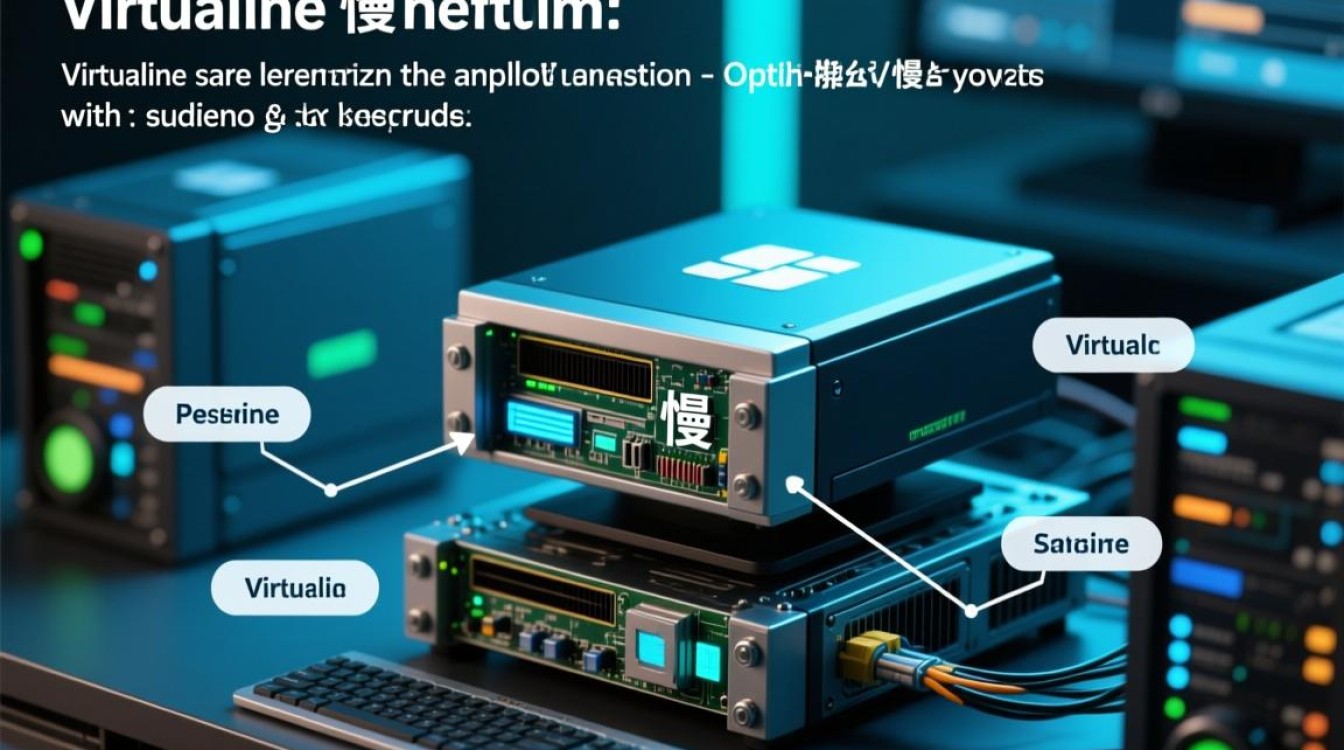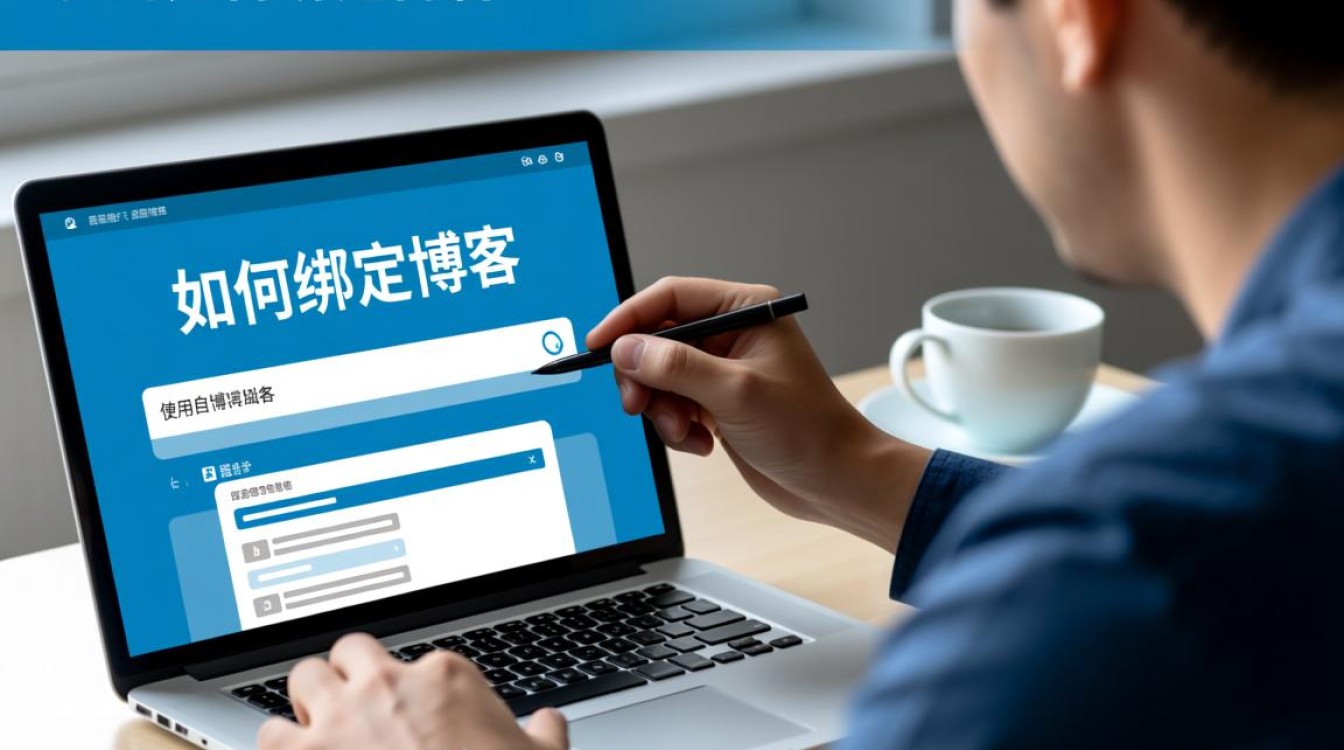在现代软件开发与测试流程中,环境隔离与标准化是保障项目稳定性的关键,为了实现这一目标,在虚拟机中搭建Java开发环境成为一种普遍且高效的选择,这不仅能够避免不同项目依赖间的冲突,还能模拟生产环境,确保代码在部署后的一致性,本文将详细阐述从零开始在虚拟机中搭建Java环境的完整流程,涵盖准备工作、系统安装、Java部署及验证等核心环节。

准备工作阶段
在开始搭建之前,确保我们已经备齐了必要的“建筑材料”,这个过程如同盖楼前的备料,至关重要。
- 宿主机:一台性能稳定的物理计算机,具备足够的内存(建议16GB或以上)、硬盘空间和CPU核心数,以支持虚拟机的流畅运行。
- 虚拟机软件:选择一款成熟的虚拟化平台,Oracle VM VirtualBox(免费开源)或 VMware Workstation Player/Pro(个人免费或商业收费),两者都提供了强大的虚拟机管理功能。
- 操作系统镜像:根据项目需求,选择一个合适的操作系统,对于Java服务端应用,Linux发行版是首选,如 CentOS Stream, Ubuntu Server LTS 或 Debian,下载其对应的ISO镜像文件。
- Java安装包:确定需要安装的Java版本,OpenJDK是开源免费的官方实现,足以满足绝大多数开发需求,可以从其官网或通过系统的包管理器获取,若需Oracle官方的商业支持,则可下载Oracle JDK。
创建与配置虚拟机
准备好所有组件后,下一步是在虚拟机软件中创建一个新的虚拟机实例,这个过程主要是为即将安装的操作系统分配硬件资源,合理的资源配置是虚拟机性能的基础。
在虚拟机软件中点击“新建”,按照向导进行操作,关键在于硬件资源的分配,可以参考以下建议:
| 配置项 | 建议值(开发测试) | 说明 |
|---|---|---|
| 内存 | 2048MB – 4096MB | 至少2GB,用于运行操作系统和JVM,若需运行IDE或较重应用,建议4GB或更高。 |
| CPU核心数 | 2 – 4核心 | 分配2个核心即可满足基本编译和运行需求,多核心能提升编译速度。 |
| 硬盘空间 | 20GB – 50GB | 选择“现在分配虚拟硬盘”,20GB对于最小化系统加Java环境已足够。 |
| 网络适配器 | NAT 或 桥接模式 | NAT模式可让虚拟机通过宿主机访问外网,简单方便,桥接模式则让虚拟机如同局域网内一台独立主机。 |
创建完成后,进入虚拟机的“设置”界面,将下载好的操作系统ISO文件挂载到虚拟光驱中,然后启动虚拟机。
安装操作系统
虚拟机启动后,将自动从挂载的ISO镜像引导,进入操作系统的安装界面,此过程与在物理机上安装系统完全相同,为了节省资源,建议选择“最小化安装”或“服务器安装”模式,仅安装必要的系统组件,安装过程中,设置好root密码(或创建普通用户)和网络配置。
安装完毕并重启进入系统后,第一件要做的事是更新系统软件包到最新状态,以确保安全性和稳定性,以Ubuntu/Debian为例,执行:
sudo apt update sudo apt upgrade -y
对于CentOS/RHEL系统,则执行:

sudo yum update -y
Java环境安装详解
操作系统准备就绪,现在进入核心环节——虚拟机搭建java,这里介绍两种主流方法:使用包管理器安装和手动安装。
使用包管理器安装(推荐)
这是最简单、最快捷的方式,包管理器会自动处理依赖关系和环境变量配置,以安装OpenJDK 11(一个长期支持版本)为例:
在Ubuntu/Debian系统上:
sudo apt install openjdk-11-jdk -y
在CentOS/RHEL系统上:
sudo yum install java-11-openjdk-devel -y
安装完成后,系统通常会自动配置好JAVA_HOME和PATH。
手动下载安装
当需要安装特定版本、系统无网络或包管理器源中无所需版本时,可采用此方法。
- 下载:从OpenJDK或Oracle官网下载所需版本的压缩包(如
.tar.gz)。 - 解压:使用
wget命令下载或通过宿主机共享文件夹传入虚拟机,然后创建一个统一的目录(如/usr/local/java)并解压。sudo mkdir /usr/local/java sudo tar -xzf openjdk-11.0.12_linux-x64_bin.tar.gz -C /usr/local/java
- 配置环境变量:手动安装后需要手动配置环境变量,编辑
/etc/profile文件,使所有用户生效。sudo vi /etc/profile
在文件末尾添加以下内容(路径需根据实际解压目录修改):

export JAVA_HOME=/usr/local/java/jdk-11.0.12 export PATH=$PATH:$JAVA_HOME/bin export CLASSPATH=.:$JAVA_HOME/lib/dt.jar:$JAVA_HOME/lib/tools.jar
保存退出后,执行
source /etc/profile或重启终端使配置生效。
验证安装结果
无论采用哪种方法,最后一步都是验证Java环境是否配置成功,打开终端,输入以下命令:
java -version
如果安装成功,系统会打印出已安装的Java版本信息,
openjdk version "11.0.12" 2021-07-20
OpenJDK Runtime Environment (build 11.0.12+7-Ubuntu-0ubuntu2)
OpenJDK 64-Bit Server VM (build 11.0.12+7-Ubuntu-0ubuntu2, mixed mode, sharing)同样,可以检查编译器:
javac -version
若能正确显示版本号,则证明整个虚拟机搭建java环境的流程已顺利完成。
至此,一个干净、独立、可随时复现的Java运行环境已在虚拟机中准备就绪,开发者可以放心地在此环境中进行编码、测试和调试,甚至可以利用虚拟机的快照功能,在出现问题时快速回滚到稳定状态,极大地提升了开发效率和实验的自由度。